Publicité

Avez-vous déjà envie de comprendre comment garder votre ordinateur à jour est trop compliqué? Vous savez déjà pourquoi il est bon de exécuter les derniers correctifs et mises à jour de sécurité 3 raisons pour lesquelles vous devriez exécuter les derniers correctifs et mises à jour de sécurité WindowsLe code qui compose le système d'exploitation Windows contient des trous de boucle de sécurité, des erreurs, des incompatibilités ou des éléments logiciels obsolètes. En bref, Windows n'est pas parfait, nous le savons tous. Les correctifs de sécurité et les mises à jour corrigent les vulnérabilités ... Lire la suite , mais cela prend trop de temps et n'est pas assez simple. Je suis d'accord - la mise à jour du logiciel sur Windows devrait être beaucoup plus facile, mais malheureusement, Microsoft n'a pas fait grand-chose pour permettre à ses utilisateurs de mettre à jour facilement les logiciels tiers.
OUTDATEfighter, créé par FIGHTERtools, est un nouveau programme qui vous permet de rechercher des mises à jour logicielles et Windows, sans quitter la fenêtre du programme. Cela signifie qu'il n'est pas nécessaire d'ouvrir un navigateur et de télécharger manuellement chaque programme, comme le font certains autres programmes.
L'interface

L'interface pour OUTDATEfighter est simple à utiliser et relativement propre. Sur le côté gauche, il y a cinq onglets pour diverses fonctions. Dans le coin supérieur droit, les icônes des autres programmes de FIGHTERtools sont affichées et incluent des liens pour afficher les pages Web du produit.
Dans le coin inférieur gauche, le numéro de version du programme s'affiche, ainsi que des liens d'aide et de support. Et dans le coin inférieur droit, il y a des liens pour la page Facebook de l'entreprise, la page À propos, l'ID utilisateur (pour la version Pro) et un lien de mise à jour logicielle.
L'écran d'accueil

le Accueil L'onglet à gauche donne simplement un aperçu de la dernière numérisation, un résumé du nombre total de numérisations par rapport au total programmes mis à jour et certaines informations sur le périphérique, telles que le nom de l'ordinateur, le système d'exploitation, le processeur modèle, etc. Il comprend également un bouton rouge facilement accessible pour démarrer une nouvelle analyse de mise à jour avec.
Affichage de l'état et des mises à jour de l'analyse
Pour démarrer une nouvelle analyse, afficher l'état d'une analyse en cours ou voir les mises à jour trouvées, cliquez sur Dernier Scan, le deuxième onglet en bas à gauche. Lorsqu'une analyse est en cours, la fenêtre apparaît comme celle ci-dessous.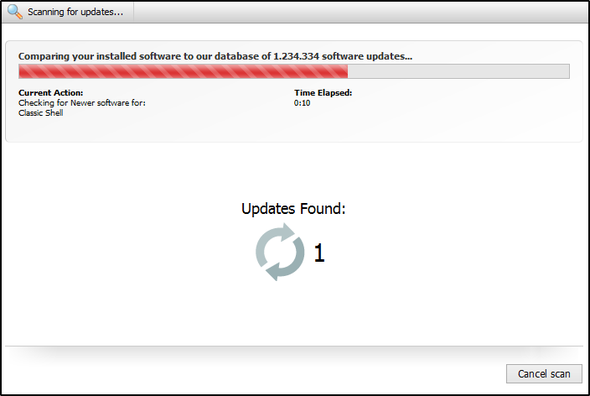
Une fois les mises à jour trouvées, elles seront affichées dans la même fenêtre. Vous pouvez ensuite sélectionner ceux que vous souhaitez télécharger et installer, en cochant les cases et en les téléchargeant / installant tous en même temps, en cliquant sur le gros bouton rouge dans le coin inférieur droit.
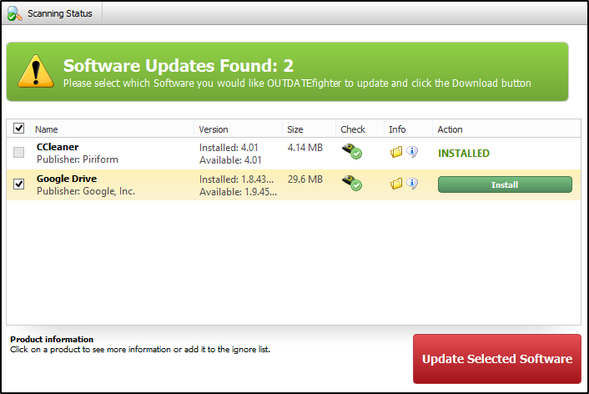
Bien sûr, vous pouvez télécharger et installer chacun d'eux manuellement en cliquant également sur les boutons de téléchargement / d'installation.
Vous remarquerez peut-être quelques icônes dans la ligne de chaque mise à jour logicielle. L'icône «casque de l'armée» dans le Vérifier La colonne indique l'état de la détection de virus (vous pouvez cliquer dessus pour voir la signification des symboles).

L'icône «dossier» dans le Info La colonne ouvre l'emplacement du fichier de téléchargement. Et l'icône avec un «I» dans une bulle de dialogue fournit des détails supplémentaires sur le logiciel tels que la version, la taille et le lien vers la page du logiciel.
![OUTDATEfighter: Gardez votre ordinateur à jour et sans bloatware avec cet outil fantastique [Windows] Détails du logiciel](/f/c605c1aff69173d4eda3d7f68d23abc5.png)
Désinstaller les programmes inutiles
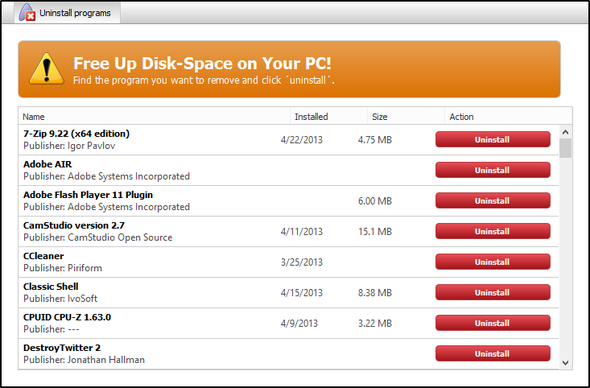
Le troisième onglet dans le panneau let, intitulé Désinstaller, vous permet de visualiser tous les programmes installés sur votre ordinateur et inclut des informations telles que l'éditeur du logiciel, la date d'installation et la taille du programme. Vous pouvez facilement désinstaller n'importe quel programme en cliquant sur le rouge Désinstaller bouton. Malheureusement, il n'y a pas d'option de «désinstallation en masse» à ce stade.
Mettre à jour Windows à partir de la même fenêtre

OUTDATEfighter vous permet également de mettre à jour Windows de manière pratique. Sur le côté gauche, cliquez sur le Mettre à jour Windows languette. L'écran principal est divisé en deux onglets: Mises à jour importantes et Mises à jour facultatives - tout comme le programme de mise à jour Windows standard. Dans chaque ligne pour une mise à jour, il y a trois colonnes: Nom, Taille et Info. le Info La colonne comporte une icône sur laquelle vous pouvez cliquer pour obtenir plus d'informations sur la mise à jour.
![OUTDATEfighter: Gardez votre ordinateur à jour et sans bloatware avec cet outil fantastique [Windows] Informations de mise à jour Windows](/f/f3395564e59b676e7e915c0ca640aac2.png)
Dans le coin inférieur droit, il y a un lien pour afficher l'historique des mises à jour de Windows.

Explorer certains paramètres
le Paramètres l'onglet contient le réglages généraux, Historique des mises à jour Windows et le Ignorer la liste.
![OUTDATEfighter: Gardez votre ordinateur à jour et sans bloatware avec cet outil fantastique [Windows] Paramètres](/f/826ee8ffe08e8f15349a1071ce64da3b.png)
Ici, vous pouvez choisir parmi une variété de langues: tchèque, danois, allemand, néerlandais, thaï et bien sûr anglais. Les autres paramètres incluent l'analyse automatique au lancement du programme, l'exécution du programme au démarrage de Windows et la vérification manuelle des mises à jour logicielles pour OUTDATEfighter.
Conclusion

Dans l'ensemble, OUTDATEfighter est un excellent logiciel créé par une entreprise réputée. OUTDATEfighter n'est pas le premier programme à résoudre le problème des logiciels obsolètes - il existe d'autres programmes, tels que File Hippo’s Update Checker FileHippo Update Checker maintient votre logiciel PC à jour Lire la suite et SUMo 5 étapes rapides pour gérer les mises à jour logicielles avec SUMo Lire la suite , mais OUTDATEfighter est une alternative solide.
Alors maintenant, nous nous tournons vers vous - comment gardez-vous votre ordinateur à jour? Ou vous dérangez-vous même? Si vous ne vérifiez pas régulièrement les mises à jour, pensez-vous que ce serait le cas si c'était plus facile? Je vous encourage à considérer OUTDATEfighter comme une solution viable. Cependant, si vous avez trouvé quelque chose d'autre qui fonctionne mieux, utilisez-le à la place - l'objectif final est d'avoir un logiciel à jour, quelle que soit la méthode que vous utilisez. Alors maintenant, c'est à votre tour de partager avec nous vos réflexions sur OUTDATEfighter ou même d'autres solutions que vous avez utilisées dans le passé.
Téléchargement: OUTDATEfighter [n'est plus disponible]
Aaron est un diplômé assistant vétérinaire, avec ses intérêts principaux dans la faune et la technologie. Il aime explorer le plein air et la photographie. Lorsqu'il n'écrit pas ou ne se livre pas à des découvertes technologiques tout au long des interwebs, il peut être trouvé en train de bombarder le flanc de la montagne sur son vélo. En savoir plus sur Aaron sur son site Web personnel.